Ce se întâmplă dacă firefox incetineste pe calculatorul slab
Există mai multe motive pentru care Firefox ar putea încetini. În acest articol ne vom uita la unul dintre ei.
În cazul în care computerul are suficientă memorie RAM, aceasta poate provoca frânele browser-ul Firefox și întregul sistem de operare.
De ce se întâmplă acest lucru? Atunci când computerul termină RAM disponibil, sistemul de operare al calculatorului este încercarea de a salva situația, după cum urmează:
- Sistemul de operare caută date în memoria RAM, care mene toate programele de cerere, și le transferă din memoria RAM pe hard disk, menționând mie însumi că ei acum se află pe disc.
- Eliberat de memorie folosit de programe pentru nevoile lor.
- Atunci când apare perenosonnyh nevoie de date, sistemul de operare caută alte date nerevendicate în memorie și le transferă pe disc, și locul osobodivsheesya pune datele care au pliat pe disc.
Astfel, se deplasează în mod constant de date între hard disk și RAM, sistemul încearcă să aplicații, și mai multă memorie decât este de fapt acolo în computer. Aceste date pereladyvaniya constant încetini foarte mult computerul.
RAM poate fi comparat cu un birou, în spatele căreia faci munca, iar Gisquet greu - cu o bibliotecă. Dacă aveți o masă mică, trebuie să se gândească în mod constant cu privire la modul de a aranja totul pe masă, totul să fie la îndemână, și că nu există nici o interferență a serviciilor. În cazul în care masa este mare, puteți sta confortabil și de a lucra productiv. În cazul în care memoria RAM în calculatorul dumneavoastră este mic, programele de pe computer trebuie să împartă o „masă“ mic (memorie).
O problemă deosebit de acută în fața proprietarilor de netbook-uri, cum ar fi Asus EEE PC-ul, și altele asemenea. În cazul în care un computer convențional puteți cumpăra și instala memorie suplimentară, netbook-urile sunt, de obicei non-pliabil, și nu pot schimba nimic.
Cum de a optimiza utilizarea memoriei în Firefox
Deci, să vedem cum puteți reduce utilizarea memoriei în Firefox și a face computerul rula mai rapid.
Rulați Firefox și deschide pagina about: config. Dacă nu știi ce despre: config și cum să folosească această pagină, puteți citi despre el, făcând clic pe acest link. Citește și reveniți aici.
Găsiți config.trim_on_minimize de setare. Faceți dublu clic pe optiunea, schimba valoarea la false (de exemplu, off.) La true (de exemplu, inclusiv.).
Dacă această opțiune nu este listat, de pre-creați-l: faceți clic dreapta pe lista de setări și selectați „Nou“ - „logic“. În fereastra care apare, introduceți numele setării și apăsați Enter.
Activarea acestei setări spune Firefox în care a purtat datele lor de la RAM pe disc atunci când fereastra sa este redusă la minimum. Acest lucru înseamnă că, atunci când ori de Firefox, alte aplicații vor fi mai puțin de frânare, Takako ei vor primi mai multă memorie. Pe de altă parte, desfășurarea ferestrei Firefox va fi mai lent, deoarece aceasta va avea nevoie acum de timp pentru a recupera datele lor înapoi. A se vedea pentru tine, activați această opțiune sau nu. Vă recomandăm să includă.
Găsiți browser.sessionhistory.max_entries de setare. Această setare specifică numărul maxim de pași înainte / înapoi, care își amintește browserul pentru fiecare filă. În mod implicit aduce aminte de 50 de pași. Editați valoarea dorită. Cred că pașii 15-ti sunt suficiente.
Urmatoarea setare - browser.sessionstore.max_tabs_undo. Acesta specifică numărul de file pe care le puteți recupera dacă închideți din greșeală o filă. Valoare implicită - 10. Dacă utilizați rar această oportunitate de a reduce valoarea la 5 sau chiar mai mici.
Setarea browser.sessionhistory.max_total_viewers. Se păstrează numărul de pagini web care sunt stocate în memorie pentru o utilizare viitoare. Când faceți clic pe un link și du-te la o nouă pagină a site-ului, pagina anterioară nu este ștearsă din memorie, iar browser-ul salvat „doar în cazul“. Și anume, dacă apăsați pe butonul „Back“, pagina va apărea pe ecran instantaneu, fără a fi nevoie să re-pompă de pe Internet. Opțiunea browser.sessionhistory.max_total_viewers UY doar dovedește cât de mult ar trebui să fie stocate aceste pagini.
În mod implicit, este setat la -1. ceea ce înseamnă că browser-ul în sine va determina valoarea corespunzătoare, în funcție de memoria disponibilă. Setați o valoare mică, de exemplu 2. Acest lucru va îmbunătăți considerabil performanța memoriei.
Acum, uita-te pentru browser.sessionstore.interval. Această setare specifică intervalul, în milisecunde, după care browser-ul salvează sesiunea pe disc. În cadrul sesiunii, în acest caz, ceea ce înseamnă lista tuturor filele deschise în browser. În cazul în care browser-ul va scădea, data viitoare când porniți-l poate restaura toate filele deschise, lista pe care a păstrat.
Valoarea implicită pentru această opțiune este egal cu 15.000 și anume filele sunt stocate la fiecare 15 secunde. Nu cred că Firefox atât de des cade trebuie să vă faceți griji cu privire la menținerea file frecvente. Am stabilit această valoare la 40000. adică la fiecare 40 de secunde.
O altă setare --network.prefetch următor. În mod implicit este activat. Acesta permite browser-ul pentru a descărca pagina de la link-ul, browser-ul crede că cel mai probabil următorul utilizator pas. Dezactivați pentru a economisi memorie.
Setările care nu ar trebui să atingă
De multe ori găsite pe internet sfaturi pentru a dezactiva cache de imagini în memorie prin oprirea opțiunii browser.cache.memory.enable. Nu face acest lucru, pentru că după dezactivând această opțiune, puteți face față faptul că unele dintre imaginile nu sunt afișate în mod aleatoriu.
De asemenea, este recomandat să setați manual dimensiunea memoriei cache utilizând setările browser.cache.memory.capacity. Acest lucru, de asemenea, nu are sens. De exemplu, în netbook meu cu 1 GB de memorie RAM, Firefox este definit în mod automat dimensiunea memoriei cache egală cu 18 MB. Nu este atât de mult să afecteze în mod semnificativ angajarea de RAM, și nu există nici un motiv pentru a face cache-ul mai puțin.
Ceea ce rămâne de făcut pentru a reduce consumul de memorie
Oprirea de pornire automată Flash
Dezactivarea blițului Autorun va îmbunătăți în mod semnificativ performanțele computerului.
Deschideți meniul browserului la colțul merhnem. Apăsați pictograma "Add-ons":
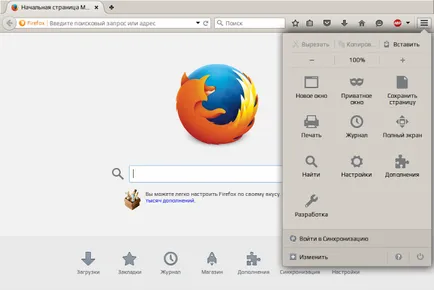
„Plugins“ du-te la tab-ul de pe pagina care apare. Găsim acolo linia «Shockwave Flash» și schimba lista drop-down „include întotdeauna“ la „Activare la cerere“:
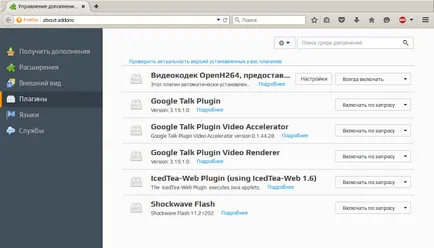
Acum, de fiecare dată când deschide pagina care conține blițul în partea de sus a unei ferestre mici va apărea întreabă dacă doriți să rulați Flash:
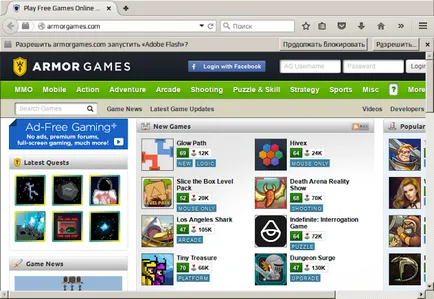
Când aveți nevoie într-adevăr un flash, vă puteți permite să ruleze, făcând clic pe fereastra mică pentru a „Enable“, și apoi povivshemsya dialog - pe „Permite temporar“. Până la acel moment fdesh nu va pierde resursele de calcul ale calculatorului.
Sau în loc de a schimba această setare, puteți instala add-Flashblock aici. Această adăugare înlocuiește toate flash pe srtarnitse în dreptunghiuri, cu o culoare buton de pornire. Până când apăsați butonul, blițul se declanșează.
Ștergerea istoricului navigării
Întins a vizitat, de asemenea, revista pagini incetineste browser-ul și crește consumul de memorie. Curățați periodic întregul jurnal sau o porțiune a acestuia, iar browser-ul va rula mai repede.
După achiziționarea unui computer nou, mulți se întreabă ce fel de Windows instalat pe el: pe 32 de biți și pe 64 de biți? De ce oferă chiar utilizatorul.
Recent, multe corporații au declarat război la același nivel ca „tehnologie nesigure și depășite.“ Dar este într-adevăr fulger așa de rău?
Există mai multe motive pentru care Firefox ar putea încetini. În acest articol ne vom uita la unul dintre ei.
Dacă instalați Windows 7 upgrade-urile pe care se confruntă cu mesajul „Eroare 800B0001 -. O eroare necunoscută Windows Update“
CD și DVD sunt înlocuite treptat cu mijloace mai moderne de stocare a informațiilor, dar, din păcate, uneori, ei încă, uneori, utilizări necesare.
CD / DVD-drive-uri au tendința de a vă relaxa unitatea cât mai repede posibil pentru a asigura citirea rapidă a datelor. Cu toate acestea, uneori.
Windows pentru a lucra cu sistemul de fișiere NTFS poate fi accelerat în modul următor: În primul rând, atunci când deschideți orice fișier sau folder de sistem actualizat.
Se întâmplă adesea că ne închide accidental fila browser-ul, care nu au tot citit că am fost interesați. Ce se poate face în acest caz? Nu te.